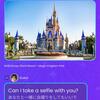みなさん、iPhoneの中の写真の管理、どうしていますか?
いつでも手軽に撮影できるということで、iPhoneでの写真撮影をメインにしている人も多いかと思います。けれど、写真を撮りっぱなしで整理せずに、何百枚、はたまた何千枚とiPhoneに溜まっている方もいるのでは?
私も写真を撮ることが好きなので、カメラはよく使うのですが……全く整理をしておらず、今や1000枚超。最近では、写真の容量がiPhoneを圧迫し、アプリのダウンロードができない!なんてこともしばしば。
ここで一念発起し、iPhoneの写真を整理することに!
今回は、Instagramで発表した作品をまとめた個展を開催した経験もある、植原誠さんにアドバイスをいただきました!

【植原誠さんprofile】
1960年 横浜生まれ、会社員
学生時代から、鉄道や風景の写真撮影を趣味として楽しんでいる。好きな被写体は、季節や光を感じる風景の中を走る「鉄道」とか。
4年前からiPhoneを使用した写真撮影とアプリでの加工を楽しんでおり、作品IinstagramやFlickrにポストしている。
一昨年、それらの作品をまとめた個展「Railstagram」を開催。
Macユーザーなら「イメージキャプチャ」がオススメ!
iTunesを使ってMacとiPhoneを同期する……、iPhotoを使ってフォトストリーム経由で写真を同期する……など、Macを使った写真管理方法はいろいろあるけれど、何となく複雑で難しそう。
そんな人にオススメなのが、「イメージキャプチャ」。
植原さんいわく、Macを使っている人ならイメージキャプチャを使ったバックアップ方法が一番カンタンでオススメなんだとか!
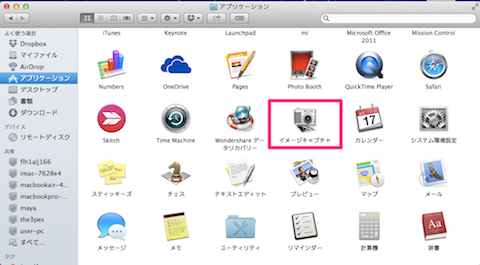
まずは、iPhoneとMacをLightningケーブルで接続。
アプリケーションからイメージキャプチャを起動します。(カメラのアイコンをクリック!)
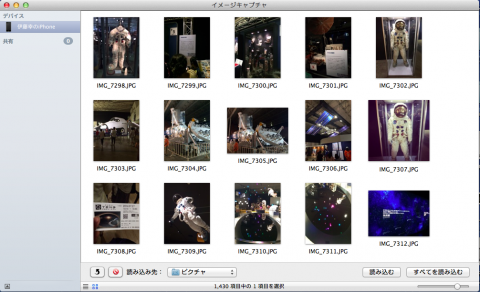
すると、iPhoneのカメラロール内に保存されている画像がすべて表示されます!
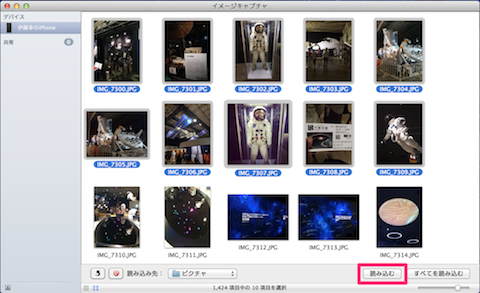
この中から、パソコンに保存しておきたい画像を選択し、右下の「読み込む」ボタンを押すだけでOK! すべての画像を保存しておきたいときは、「すべてを読み込む」ボタンをクリックしましょう。
これでパソコンへのバックアップが完了です。
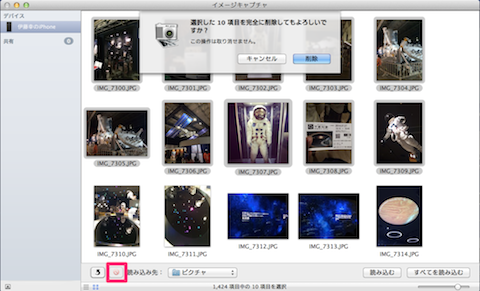
いらなくなった写真を一気に消したいときも、イメージキャプチャが便利!
消去したい写真を選択し、左下の赤い丸ボタン(交通標識の駐車禁止と似たマーク)をクリック。
イメージキャプチャ上で写真を消去すると、iPhoneからも削除されます。
※この操作は取り消せないので、バックアップがとれていることを確認してから削除するようにしましょう!!